Jautājums
Problēma: kā novērst Windows atjaunināšanas kļūdu 0x800f0990?
Sveiki! Man ir problēmas ar jaunākajiem Windows atjauninājumiem. Tie tika palaisti, lai tos instalētu automātiski (kā parasti), taču tika parādīta kļūda 0x800f0990. Es mēģināju palaist Windows atjaunināšanas problēmu risinātāju, bet bez rezultātiem. Vai ir pieejami kādi citi risinājumi?
Atrisināta atbilde
Pēc noklusējuma sistēma Windows ir iestatīta automātiskai atjaunināšanai, tāpēc lietotājiem par to nekad nav jāuztraucas. Tas tiek darīts iemesla dēļ — atjauninājumi ir ārkārtīgi svarīgi jebkurai sistēmai, jo tie ir svarīgi programmatūras ievainojamības, uzlabot stabilitāti un veiktspēju, labot kļūdas, ieviest jaunas funkcijas un daudz ko citu vairāk. Tāpēc nevajadzētu atspējot automātisko Windows 10 atjaunināšanas līdzekli (ja vien tam nav nopietna iemesla, piemēram, funkciju pārkāpj atjauninājumi).
Tomēr ne vienmēr viss norit gludi, un lietotāji sāk saskarties ar problēmām. Saskaņā ar daudziem lietotāju ziņojumiem dažādos IT forumos viņi nevarēja atjaunināt Windows kļūdas 0x800f0990 dēļ. Lai gan problēma rodas ar regulāriem kumulatīvajiem vai drošības atjauninājumiem, daži lietotāji ziņoja, ka viņi saņem Windows Insider priekšskatījuma kļūdu.
Lietotājiem netiek sniegts pienācīgs skaidrojums par to, kāpēc rodas kļūda vai kā to novērst. Tā vietā tiek parādīts noklusējuma ziņojuma teksts:
Windows atjaunināšana
Radās kļūdaInstalējot atjauninājumus, radās dažas problēmas, taču vēlāk mēģināsim vēlreiz. Ja to redzat pastāvīgi un vēlaties meklēt tīmeklī vai sazināties ar atbalsta dienestu, lai iegūtu informāciju, tas var palīdzēt: (0x800f0990).
Lai gan dažos gadījumos problēma var izzust pati pēc kāda laika (piemēram, Microsoft serveri var būt pārslogoti vai lietotāja interneta savienojums ir nestabils), tas nedarbojas lielākajai daļai. Tā vietā lietotāji vienkārši nevar atjaunināt savas mašīnas neatkarīgi no tā, vai tā ir standarta Windows vai Windows Insider Preview Build.
Kļūdas rašanās iemesli var būt daudz, tāpēc nav universāla risinājuma. Daži cilvēki nosauca, ka vaina ir atjauninājumu datu bāzes bojājumi, savukārt citiem izdevās novērst kļūdu 0x800f0990, vienkārši lejupielādējot atjauninājumu manuāli. Tāpēc tālāk piedāvājam vairākus risinājumus.
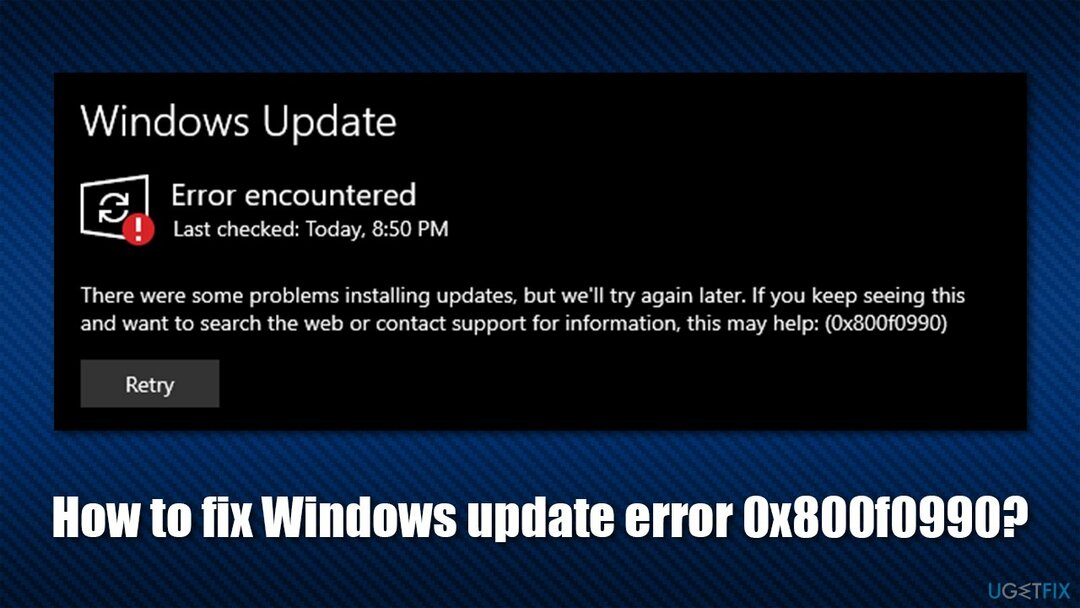
Dažas Windows atjaunināšanas kļūdas, piemēram 0x8024ce0e, 0x800f0900 vai 0x800f0247, pastāv jau kādu laiku un ik pa laikam atkārtojas. 0x800f0990, tāpat kā 0x80070541, ir salīdzinoši jauna problēma, ar kuru lietotāji sāka saskarties pēkšņi — tā ir īpaši pamanāma operētājsistēmas Windows 10 21H2 versijās.[1]
Labā ziņa ir tā, ka kļūdu var novērst – vienā vai otrā veidā. Tā kā problēma var būt saistīta ar sistēmas failu bojājumu vai līdzīgu problēmu, mēs ļoti iesakām izmēģināt automātisku risinājumu ReimageMac veļas mašīna X9. Šai labošanas programmatūrai ir unikāla iespēja atrast bojātos sistēmas failus un aizstāt tos ar jauniem, nepārinstalējot vai atiestatot datoru.
1. metode. Palaidiet Windows atjaunināšanas problēmu risinātāju
Lai labotu bojātu sistēmu, jums ir jāiegādājas licencēta versija Reimage Reimage.
Ja joprojām neesat to izdarījis, palaidiet Windows atjaunināšanas problēmu risinātāju. Iespējams, tas nevarēs pilnībā atrisināt jūsu problēmu,[2] bet tas var vismaz norādīt jums pareizajā virzienā.
- Izmēģiniet Problēmu novēršana Windows meklēšanā un nospiediet Ievadiet
- Klikšķis Papildu problēmu risinātāji labajā pusē, ja jūs tos visus nevarat redzēt
- Lūk, atrodi Windows atjaunināšana un noklikšķiniet Palaidiet problēmu risinātāju
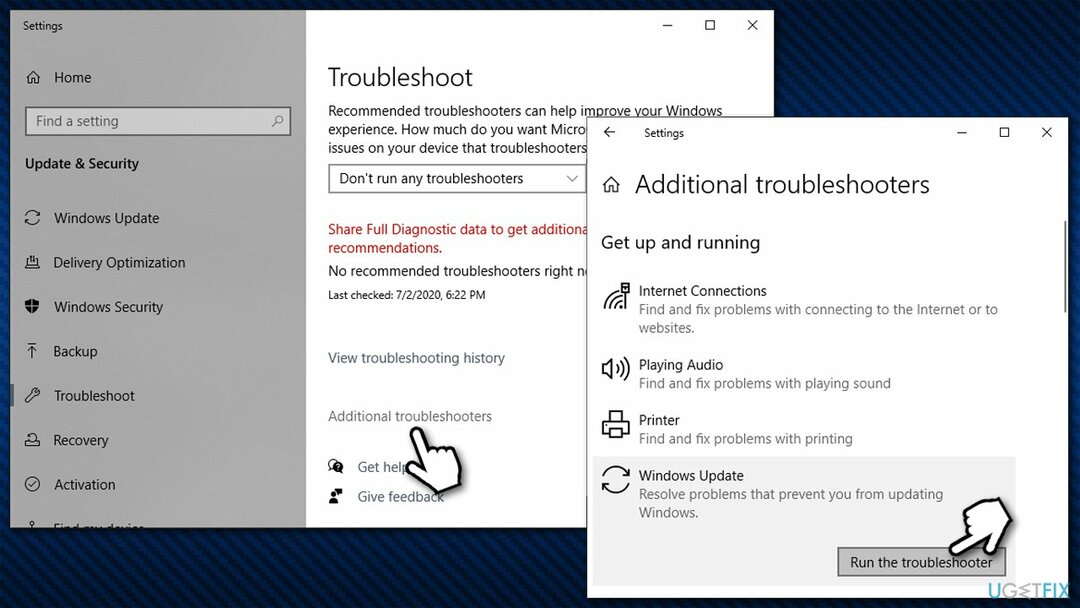
- Pagaidiet, līdz tiek piemēroti labojumi, un mēģiniet vēlreiz lejupielādēt atjauninājumu.
2. metode. Palaidiet SFC un DISM
Lai labotu bojātu sistēmu, jums ir jāiegādājas licencēta versija Reimage Reimage.
Ja bojāti Windows sistēmas faili, piemēram, reģistri[3] ir vainīgi, SFC un DISM skenēšana varētu būt noderīga:
- Tips cmd Windows meklēšanā
- Ar peles labo pogu noklikšķiniet uz Komandu uzvedne un izvēlēties Izpildīt kā administratoram
- Ja Lietotāja konta kontrole parādās, paņem Jā
- Izmantojiet šādas komandas, nospiežot Ievadiet pēc katra:
sfc /scannow
DISM /Tiešsaistē /Attēla tīrīšana /Pārbaudiet veselību
DISM /Tiešsaiste /Cleanup-Image /ScanHealth
DISM /Tiešsaistē /Attēla tīrīšana /Veselības atjaunošana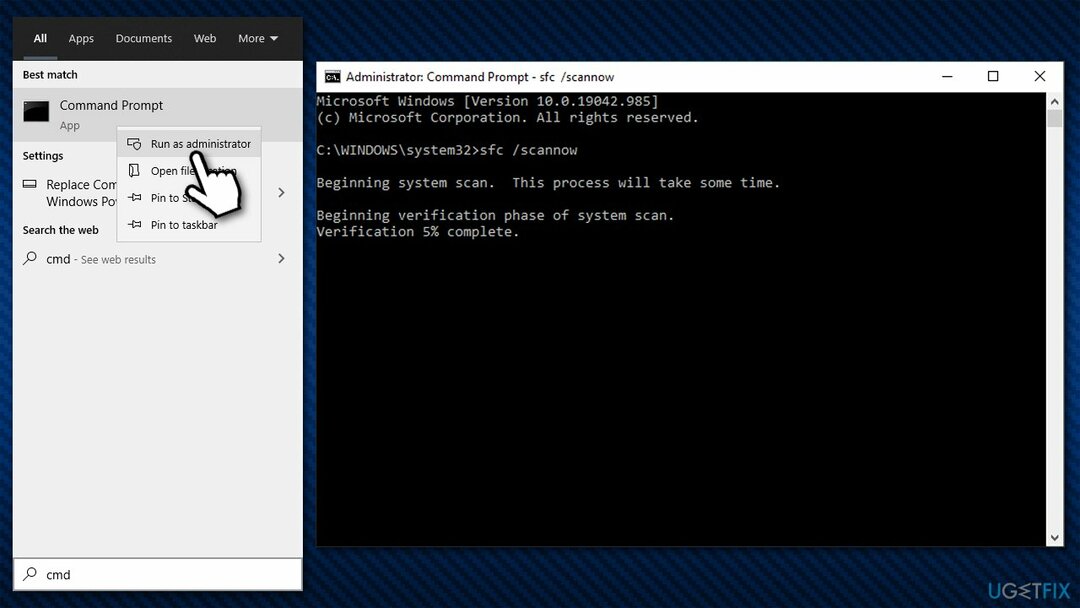
3. metode. (Atkārtoti) sākt attiecīgos pakalpojumus
Lai labotu bojātu sistēmu, jums ir jāiegādājas licencēta versija Reimage Reimage.
- Ieraksti Pakalpojumi Windows meklēšanā un nospiediet Ievadiet
- Atrodiet Fona inteliģentais pārsūtīšanas pakalpojums (BITS)
- Ja tas jau darbojas, ar peles labo pogu noklikšķiniet un atlasiet Restartēt
- ja pakalpojums nedarbojas, veiciet dubultklikšķi uz tā un atlasiet Automātiski saskaņā Startēšanas veids no nolaižamās izvēlnes
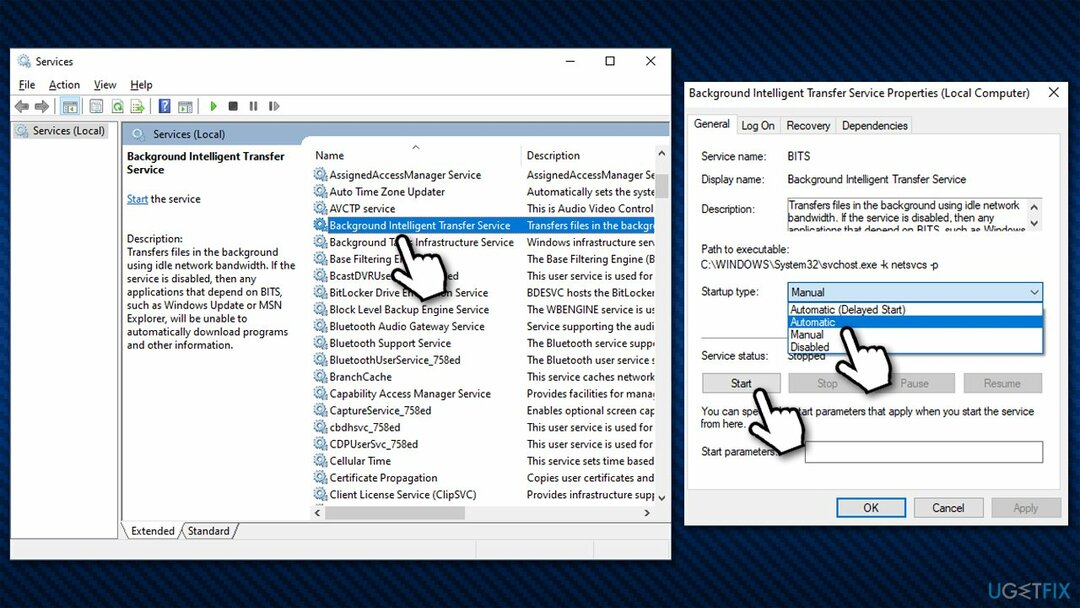
- Klikšķis Sākt, pieteikties, un labi
- Dariet to pašu ar Windows atjaunināšanas pakalpojums.
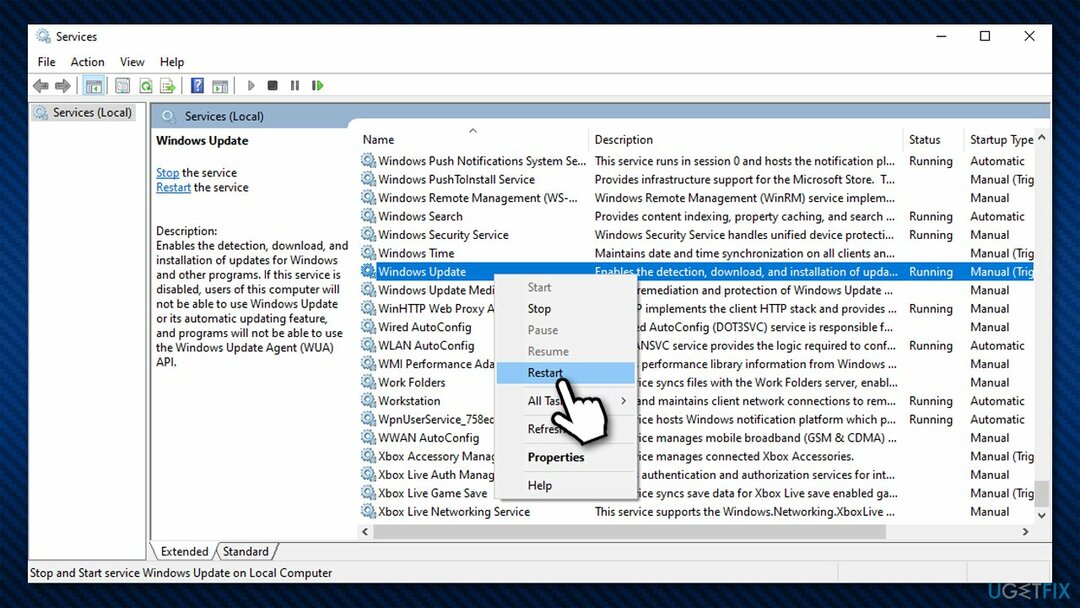
4. metode. Atiestatiet Windows atjaunināšanas komponentus
Lai labotu bojātu sistēmu, jums ir jāiegādājas licencēta versija Reimage Reimage.
Ja vaina bija bojāti atjauninājumu datu bāzes faili, to atiestatīšanai, izmantojot komandu uzvedni, vajadzētu darboties:
- Atvērt Komandu uzvedne kā administrators kā paskaidrots iepriekš
- Ievadiet šādas komandas, nospiežot Ievadiet pēc katra:
neto pieturas biti
neto pietura wuauserv
tīkla pietura appidsvc
tīkla pietura cryptsvc
Izdzēst “%ALLUSERSPROFILE%\\Application Data\\Microsoft\\Network\\Downloader\\qmgr*.dat”
Ren %systemroot%\\SoftwareDistribution SoftwareDistribution.bak
Ren %systemroot%\\system32\\catroot2 catroot2.bak
cd /d %windir%\\system32
regsvr32.exe atl.dll
regsvr32.exe urlmon.dll
regsvr32.exe mshtml.dll
regsvr32.exe shdocvw.dll
regsvr32.exe browseui.dll
regsvr32.exe jscript.dll
regsvr32.exe vbscript.dll
regsvr32.exe scrrun.dll
regsvr32.exe msxml.dll
regsvr32.exe msxml3.dll
regsvr32.exe msxml6.dll
regsvr32.exe actxprxy.dll
regsvr32.exe softpub.dll
regsvr32.exe wintrust.dll
regsvr32.exe dssenh.dll
regsvr32.exe rsaenh.dll
regsvr32.exe gpkcsp.dll
regsvr32.exe sccbase.dll
regsvr32.exe slbcsp.dll
regsvr32.exe cryptdlg.dll
regsvr32.exe oleaut32.dll
regsvr32.exe ole32.dll
regsvr32.exe shell32.dll
regsvr32.exe initpki.dll
regsvr32.exe wuapi.dll
regsvr32.exe wuaueng.dll
regsvr32.exe wuaueng1.dll
regsvr32.exe wucltui.dll
regsvr32.exe wups.dll
regsvr32.exe wups2.dll
regsvr32.exe wuweb.dll
regsvr32.exe qmgr.dll
regsvr32.exe qmgrprxy.dll
regsvr32.exe wucltux.dll
regsvr32.exe muweb.dll
regsvr32.exe wuwebv.dll
neto sākuma biti
net start wuauserv
net start appidsvc
tīkla sākums cryptsvc -
Restartēt jūsu datoru
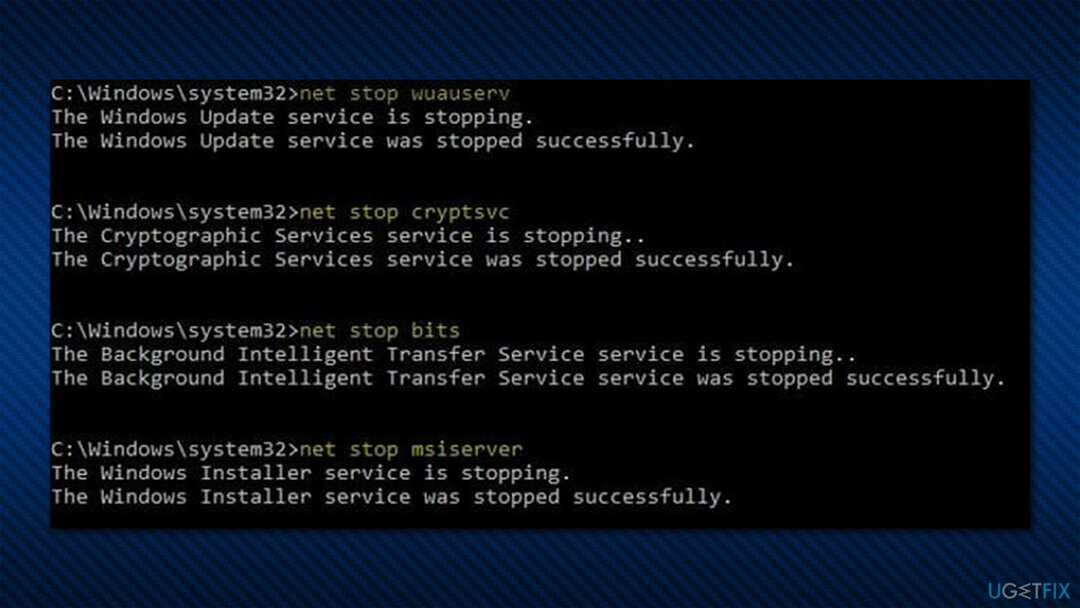
5. metode. Instalējiet atjauninājumu manuāli
Lai labotu bojātu sistēmu, jums ir jāiegādājas licencēta versija Reimage Reimage.
- Ieraksti Atjaunināt Windows meklēšanā un nospiediet Ievadiet
- Klikšķis Skatīt atjaunināšanas vēsturi loga labajā pusē
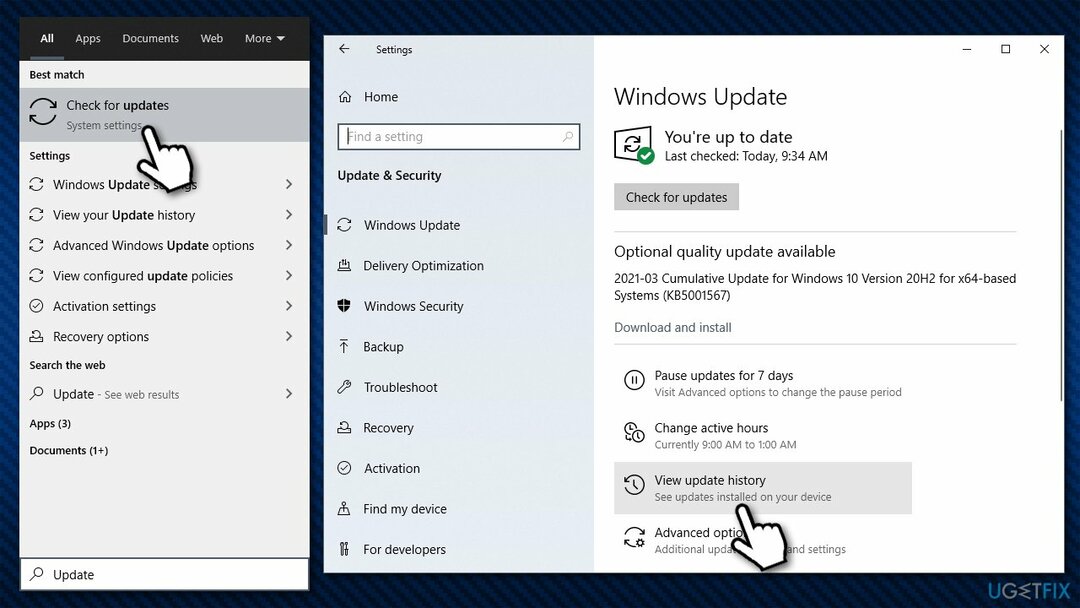
- Atjauninājumu sarakstā atzīmējiet KB numurs no tā, kuru neizdevās instalēt
- Iet uz Microsoft atjauninājumu katalogs
- Ierakstiet KB numurs un noklikšķiniet Meklēt
- Izvēlieties versiju, kas ir saderīga ar jūsu operētājsistēma un atlasiet Lejupielādēt
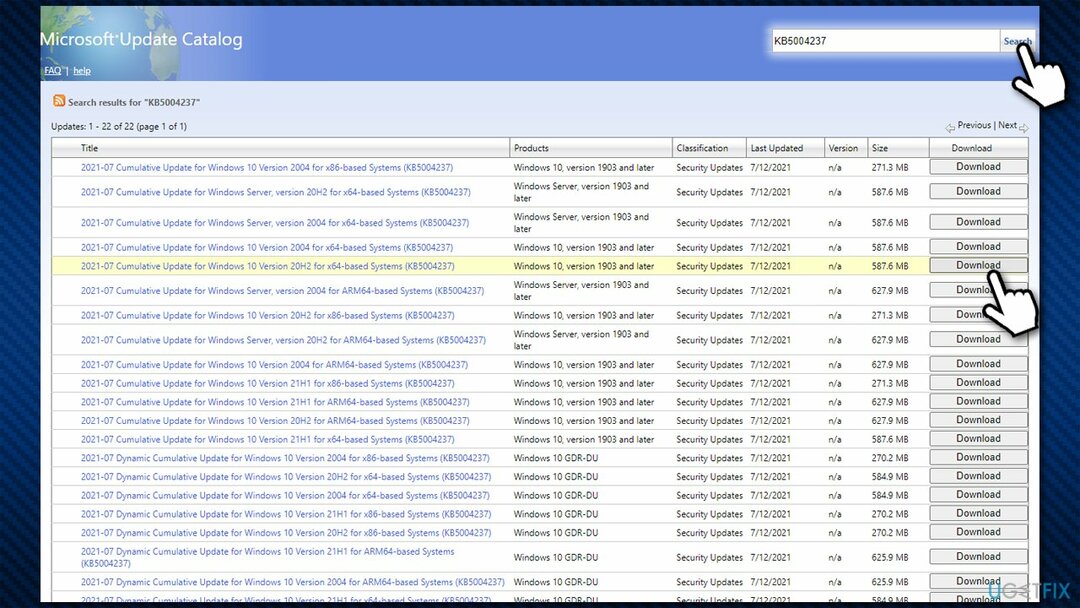
- Turpiniet ar ekrānā redzamajām vadlīnijām un restartēt datorā, kad tas ir izdarīts.
6. metode. Izmantojiet multivides izveides rīku
Lai labotu bojātu sistēmu, jums ir jāiegādājas licencēta versija Reimage Reimage.
Tie, kuri izmēģināja lielāko daļu tiešsaistē pieejamo risinājumu, bet nekas nedarbojās, teica, ka kļūdu var novērst pēc Media Creation Tool jaunināšanas funkcijas izmantošanas. Pirms sākat, pārliecinieties, vai visas ārējās ierīces (printeri, tālruņi, kameras utt.) ir atvienotas no sistēmas. Tāpat dublējiet failus, ja kaut kas noiet greizi.
- Lejupielādējiet instalētāju no oficiālās vietnes Microsoft vietne
- Palaidiet to, piekrītiet noteikumiem un noklikšķiniet Nākamais
- No pieejamajām opcijām atlasiet Jauniniet šo datoru tūlīt un noklikšķiniet Nākamais
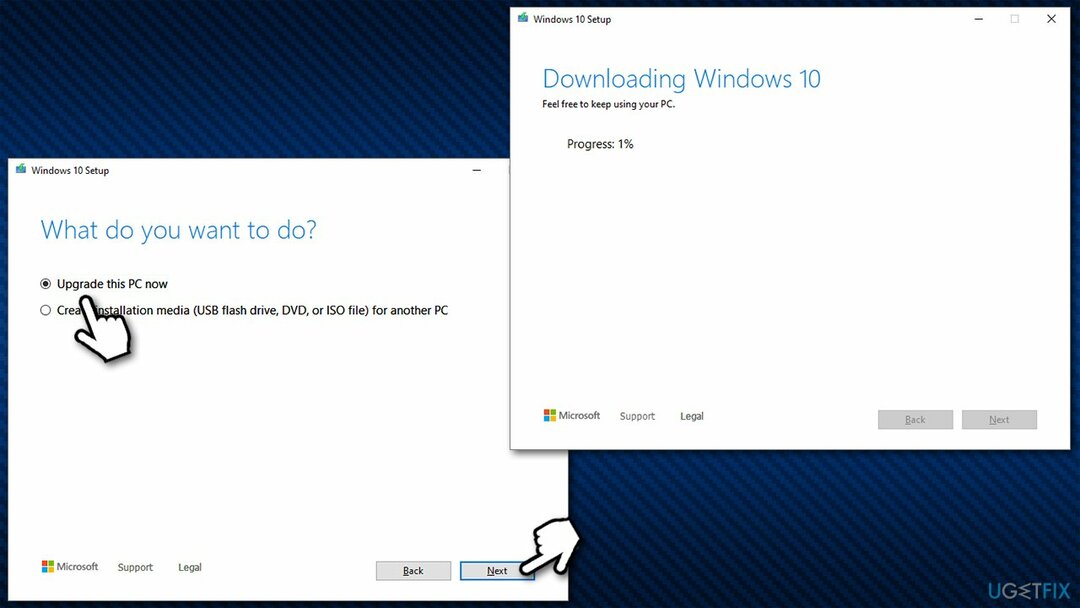
- Pēc tam ir jālejupielādē nepieciešamie faili
- Kad instalēšana ir pabeigta, pārstartēt jūsu sistēma.
Automātiski izlabojiet kļūdas
ugetfix.com komanda cenšas darīt visu iespējamo, lai palīdzētu lietotājiem atrast labākos risinājumus kļūdu novēršanai. Ja nevēlaties cīnīties ar manuālām remonta metodēm, lūdzu, izmantojiet automātisko programmatūru. Visus ieteiktos produktus ir pārbaudījuši un apstiprinājuši mūsu profesionāļi. Tālāk ir norādīti rīki, kurus varat izmantot kļūdas labošanai.
Piedāvājums
dari to tagad!
Lejupielādēt FixLaime
Garantija
dari to tagad!
Lejupielādēt FixLaime
Garantija
Ja jums neizdevās novērst kļūdu, izmantojot Reimage, sazinieties ar mūsu atbalsta komandu, lai saņemtu palīdzību. Lūdzu, dariet mums zināmu visu informāciju, kas, jūsuprāt, mums būtu jāzina par jūsu problēmu.
Šajā patentētajā labošanas procesā tiek izmantota 25 miljonu komponentu datubāze, kas var aizstāt jebkuru bojātu vai trūkstošu failu lietotāja datorā.
Lai labotu bojātu sistēmu, jums ir jāiegādājas licencēta versija Reimage ļaunprātīgas programmatūras noņemšanas rīks.

Lai paliktu pilnīgi anonīms un novērstu ISP un valdība no spiegošanas uz jums, jums vajadzētu nodarbināt Privāta piekļuve internetam VPN. Tas ļaus jums izveidot savienojumu ar internetu, vienlaikus esot pilnīgi anonīmam, šifrējot visu informāciju, novēršot izsekotājus, reklāmas, kā arī ļaunprātīgu saturu. Vissvarīgākais ir tas, ka jūs apturēsit nelikumīgās novērošanas darbības, ko NSA un citas valsts iestādes veic aiz muguras.
Datora lietošanas laikā jebkurā laikā var notikt neparedzēti apstākļi: tas var izslēgties strāvas padeves pārtraukuma dēļ, a Var parādīties zilais nāves ekrāns (BSoD) vai nejauši Windows atjauninājumi var tikt instalēti pēc tam, kad uz dažām dienām aizgājāt. minūtes. Tā rezultātā var tikt zaudēti jūsu skolas darbi, svarīgi dokumenti un citi dati. Uz atgūties zaudētos failus varat izmantot Data Recovery Pro – tā meklē to failu kopijās, kas joprojām ir pieejami jūsu cietajā diskā, un ātri tos izgūst.